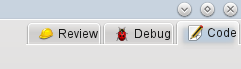
Se você tiver chegado até aqui, dê uma olhada na parte superior direita da janela principal do KDevelop. Como aparece na imagem, irá reparar que existem três modos possíveis para o KDevelop: Código (o modo que discutimos no capítulo anterior ao lidar com o código-fonte), Depuração (veja como Depurar os programas) e Revisão (veja como Lidar com sistemas de controle de versões).
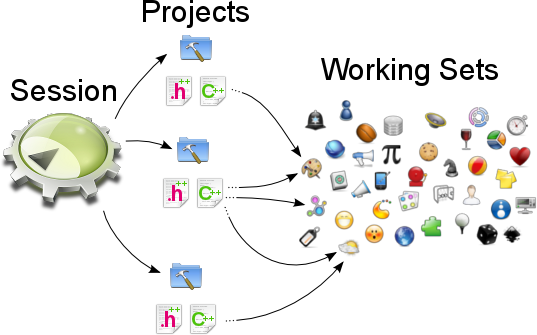
Cada modo tem o seu próprio conjunto de ferramentas espalhadas em torno da janela principal, e cada modo também tem um conjunto de trabalho dos arquivos e documentos abertos no momento. Além disso, cada um destes conjuntos de trabalho está associado com uma sessão atual, isto é temos a mesma relação apresentada acima. Lembre-se que os arquivos no conjunto de trabalho vêm da mesma sessão, mas poderão vir de diferentes projetos que façam parte da mesma sessão.
Se você abrir o KDevelop da primeira vez, o conjunto de trabalho está vazio — não existem arquivos abertos. Porém, à medida que você abre os arquivos para edição (ou depuração ou revisão nos outros modos), o seu conjunto de trabalho vai crescendo. O fato de o seu conjunto de trabalho não estar vazio é indicado através de um símbolo na página, como demonstrado abaixo. Irá reparar que, sempre que fechar o KDevelop e reiniciá-lo, o conjunto de trabalho é salvo e restaurado, isto é irá obter o mesmo conjunto de arquivos abertos.
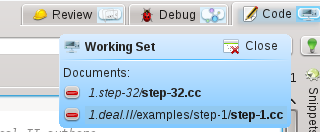
Se você passar o seu mouse sobre o símbolo do conjunto de trabalho, irá obter uma dica que lhe mostra os arquivos que estão abertos no momento neste conjunto de trabalho (aqui: os arquivos passo-32.cc e passo-1.cc). Se clicar no sinal de somar vermelho, irá fechar a página do arquivo correspondente. Talvez ainda mais importante, se clicar no botão com o nome correspondente, irá fechar todo o conjunto de trabalho de uma vez (isto é fechar todos os arquivos abertos no momento). O ponto importante sobre o fechamento do conjunto de trabalho, contudo, é que não só fecham todos os arquivos, como também salva o conjunto e abre um novo, totalmente vazio. Você poderá ver isto aqui:

Repare nos dois símbolos à esquerda das páginas dos três modos (o coração e o símbolo não-identificado à sua esquerda). Cada um destes dois símbolos representa um conjunto de trabalho salvo, além do conjunto aberto no momento. Se passar o seu mouse sobre o símbolo do coração, irá obter algo como isto:

Isto mostra-lhe que o conjunto de trabalho correspondente contém dois arquivos e os seus nomes de projetos correspondentes: Makefile e alteracoes.h. Se clicar em Carregar, irá fechar e salvar o conjunto de trabalho atual (que aparece aqui com os arquivos tria.h e tria.cc abertos) e irá abrir o conjunto selecionado. Você poderá também excluir de forma permanente um conjunto de trabalho, o qual o irá remover da lista de conjuntos de trabalho salvos.